LINAK ® 推杆系统和解决方案组装快捷、安装容易并且使用简便。如果您遇到任何问题或有什么疑问,请联系我们。
为了节省您的时间,我们在下面汇总了一些常见问题。
对于设备制造商:如果您无法找到问题的解决方案,请联系 您当地的 LINAK 办事处 寻求进一步的技术支持。
致终端用户:如果您未找到问题的解决方案,请联系向您销售产品的零售商或设备制造商。

LINAK ® 推杆系统和解决方案组装快捷、安装容易并且使用简便。如果您遇到任何问题或有什么疑问,请联系我们。
为了节省您的时间,我们在下面汇总了一些常见问题。
对于设备制造商:如果您无法找到问题的解决方案,请联系 您当地的 LINAK 办事处 寻求进一步的技术支持。
致终端用户:如果您未找到问题的解决方案,请联系向您销售产品的零售商或设备制造商。
以下是如何从您的设备制造商处获得备件和技术支持的指南。
在本指南中," 终端用户 " 是指使用产品的人,而 " 制造商 " 是指生产产品(如办公桌或床)的公司。
第 1 步:联系设备制造商或零售商
LINAK ® 是为设备制造商提供电动推杆和组件的供应商。由于我们客户的每个产品都是独一无二的,LINAK(力纳克)不能直接向最终用户提供产品或技术服务。如需快速服务、备件或维修,我们建议您联系原始设备制造商或您购买产品的零售商。
请访问我们的产品页面,了解基本 技术信息 。
如果您的电动升降桌遇到任何问题,请查看我们的 故障排除指南 ,了解有用的技巧和解决方案。
第 2 步:我应该联系谁?
致终端用户:
请访问设备制造商或零售商的网站获取支持,或参阅您产品的用户手册。联系详情通常可在产品上的制造商标签上找到(不是组件上的银色 LINAK 标签)。
致设备制造商:
请联系您当地的 LINAK 办事处。
第 3 步:打电话前我需要了解什么?
致终端用户:
如果您的请求涉及 LINAK(力纳克)部件的更换、维修或支持,请联系您的设备制造商并为其提供 LINAK 银色标签上的完整物品编号。这些信息有助于他们更有效地为您提供帮助。
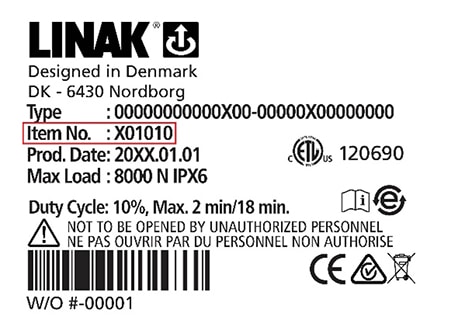
致设备制造商:
请联系您当地的 LINAK 办事处。
如果我找不到设备制造商怎么办?
如果找不到设备制造商,请按照以下步骤操作:
致最终用户:
然后,我们的支持团队会尝试确定制造商。但是,请注意,我们可能无法始终提供帮助,尤其是当制造商停业或不再支持您的型号时。
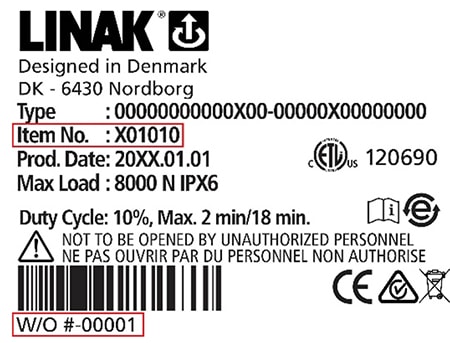
致设备制造商:
请联系 您当地的 LINAK(力纳克)办事处。
Bluetooth® 字标和徽标是注册商标,归 Bluetooth SIG Inc. 所有,LINAK® 对该字标和徽标的使用均已获得许可。